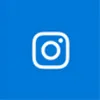インスタグラムでPC(パソコン)を使ってコメントを書きたい時ってありますよね。
最近のインスタではPCで出来る事も増えていて、いいねもコメントもPCから送る事ができます。
PCで作業中の時やスマホが使えない時などにPCで返信ができると便利です。
ただし少し気を付けなければならないのは、スマホアプリ版とPC版(web版)では仕組みも多少ですが違います。
コメントを書く時の注意点などもあるので詳しく解説します。
PC(パソコン)からコメントを返信する方法
PCからインスタのコメントを返信する場合には以下の手順で行います。
- インスタグラムのweb版にアクセスしてログイン
- コメントを返信したい投稿画面を開く
- 『コメントアイコン』をクリック
- コメントを書く
- 『Enterキー』を押してコメントを投稿
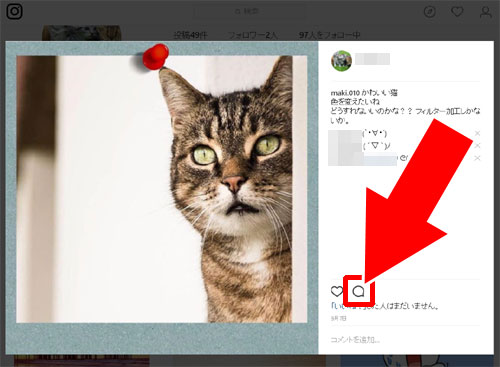
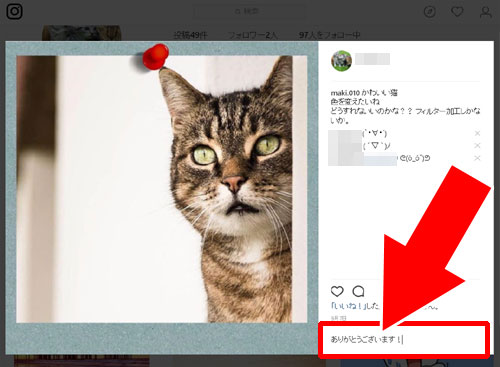
これでPCからコメントを書くことができます。
しかしここで一つ注意が必要です。
このままコメントを書いてしまっては誰に対するコメントなのかがわからないのです。
そこで誰に対してのコメントなのかわかるようにコメントの前にメンションという機能を使いましょう。
PCでコメント返信する時はメンションが必須
メンションとは『@+ユーザーネーム』で書かれたワードで、ユーザーネームの相手に対して言及しているという意味になります。
(※メンションは色が青色のリンクに変わります)
コメントに書かれたメンション
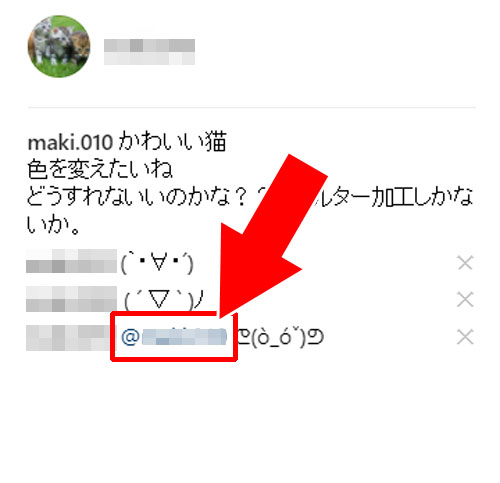
コメントを書く時にこのメンションを入れる事でその相手に対するコメントの返信であるとわかります。
そして、その相手には通知が送られるので自分のコメントに対しての返信があった事に気付く事ができるという仕組みなのです。
スマホで返信を書く際には、『返信』リンクをタップするとメンションが自動的に挿入されるようになっているのでそのまま返信コメントを書けば大丈夫でした。
しかしPCではそういう機能がないので自分でメンションを書いてからコメントを書くという作業が必要となります。
また、コメントでは改行ができないので以下のような書き方になります。
@(ユーザーネーム)(空白)ありがとうございます!
上記のようにメンションとコメントの間には必ずスペース(空白)を入れるようにしましょう。
空白がないとメンションが正しく機能しない可能性があるので注意しましょう。
デベロッパーツールを使ってスマホ版表示にする
PC版では利用できない機能を補うためにブラウザのデベロッパーツールを活用すると便利です。
GoogleChromeやMicrosoftEdgeにはPCブラウザをスマートフォンの表示に切り替える機能がありこれを利用するとPC上でもモバイル版Instagramのインターフェースが使用できます。
方法は簡単でまずInstagramを開いた状態で「F12キー」または「Ctrl+Shift+I」を押します。
その後デベロッパーツールの上部にあるスマホアイコンをクリックするとスマートフォン表示に切り替わります。
この状態でページを更新するとスマホ版と同じ投稿ボタンや機能が表示されます。
ただし一部のブラウザでは動作しないことがあるため複数のブラウザで試すことをおすすめします。
PC版Instagramでのコメント活用方法
InstagramをPCから利用する際コメント機能はフィード投稿だけでなくストーリーやリールにも対応しています。
フィードへの返信は「@ユーザーネーム」を入れる方法が基本ですがストーリーやリールではクイックリアクションを送ることも可能です。
さらに自分が投稿したコメントを削除したい場合は対象コメントにカーソルを合わせ右側に表示されるメニューから削除を選択できます。
PCからの操作はスマホよりシンプルに感じられる部分もありますが画面が大きくキーボード入力も使えるため効率的にやり取りできるのがメリットです。
複数アカウントを切り替えて運用している方にとってもタブ管理やブラウザ拡張を活用することで作業のしやすさを実感できるでしょう。
ストーリーやリールへの対応
PC版Instagramではストーリーやリールに対してもコメントやリアクションを送ることができます。
ストーリーを開くと下部にコメント欄が表示されておりそこから直接メッセージを入力すれば送信できます。
また絵文字によるクイックリアクションも選択可能です。
リールではフィード投稿と同様にコメントアイコンをクリックして返信を入力できます。
PCではスマホのようなスワイプ操作はできませんがマウス操作で簡単に利用できます。
これにより動画コンテンツに対しても素早く反応できユーザーとの交流の幅が広がるでしょう。
ストーリーやリールを活用している方はこの操作も覚えておくと便利です。
コメント管理と削除方法
PCから投稿したコメントを削除する場合は対象のコメントにカーソルを合わせ右側に表示されるメニューボタンをクリックすることで削除が可能です。
他人のコメントに対しても自分の投稿に付いたものであれば同じ手順で削除できます。
削除機能を活用することで誤投稿や不要なやり取りを整理できアカウントの印象をきれいに保つことができます。
またMetaBusinessSuiteなどの公式ツールを利用すればコメントへの自動返信や一括管理も行えます。
業務でアカウントを運用している場合にはこのような機能を取り入れることで対応の効率化にもつながるでしょう。
DMの返信機能と合わせて管理するとよりスムーズなコミュニケーションが可能になります。
まとめ
PCを使ってコメントの返信をするには以下の2点に注意しましょう。
- PC版にログインしてからコメントをする
- メンションを使って相手を指定した後にコメントを書く
この2点を忘れずにやっておけばPCからでもスマホ版と同じようにコメント返信ができるようになります。
(※現在のスマホ版コメントはスレッド式になったのでその点だけは違います)
ちなみに、PCを使ってインスタを楽しむ場合には以下で様々な情報や使い方をまとめているのでこちらも参考にして下さい。
関連リンク